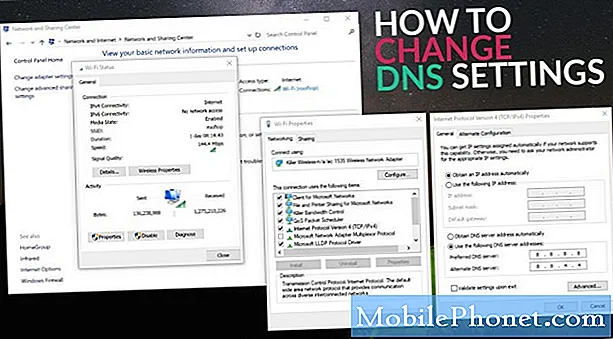
Obsah
- Proč změnit nastavení DNS na vašem Nintendo Switch?
- Jak změnit nastavení DNS na Nintendo Switch
- Doporučené hodnoty:
Ve výchozím nastavení by mělo být nastavení DNS v konzole Nintendo Switch nakonfigurováno automaticky, jakmile se připojíte k wifi nebo hotspotu. Tato nastavení jsou obvykle nastavení od vašeho poskytovatele internetových služeb. Pokud však narazíte na problémy s DNS, můžete také ručně použít jinou sadu serverů, jako jsou ty od Googlu.
V tomto tutoriálu vám ukážeme jednoduché kroky, jak změnit nastavení primárního a sekundárního DNS v konzole Nintendo Switch. Použijeme DNS poskytované společností Google, protože mají tendenci být spolehlivější a rychlejší ve srovnání se servery DNS od poskytovatelů internetových služeb.
Chcete-li použít vlastní nastavení vaší sítě, můžete tak učinit také.
Proč změnit nastavení DNS na vašem Nintendo Switch?
Pokud narazíte na problémy s připojením, jako je kód chyby 2810-1006, možná budete muset zkontrolovat nastavení sítě na Nintendo Switch. Jedním z nastavení, které musíte správně nastavit, je server DNS nebo DNS. Někdy může závada v síti vrátit všechny hodnoty vašeho DNS na nuly, což může vést k problémům s připojením. V mém případě jsem narazil na problém DNS po změně oblasti mého účtu Nintendo. K vyřešení mého problému jsem pouze ručně změnil primární a sekundární DNS se servery Google.
ČTĚTE také:
- Jak opravit problémy s Wi-Fi Nintendo Switch se nemůže připojit, najít síť
- Snadné kroky pro připojení přepínače Nintendo k televizoru
- Jak opravit problém s vybíjením baterie z Nintendo Switch
Jak změnit nastavení DNS na Nintendo Switch
Změna nastavení DNS v konzole je jednoduchá. Musíte jen jít do Nastavení menu a Internet sekce. Podle následujících pokynů se dozvíte, co dělat přesně.
- Přejděte do nabídky Domů.
Stiskněte tlačítko s ikonou domu na ovladači, přímo pod pravou analogovou pákou.

- Otevřete Nastavení Internetu.
Přejděte na Nastavení ikona (ikona ozubeného kola pod hrami) a poté vyberte Internet> Nastavení Internetu. Možná budete muset chvíli počkat, než konzola vyhledá sítě.

- Změňte nastavení DNS.
Jakmile budete mít Registrované sítě seznamu, vyberte vlastní síť stisknutím A. Poté vyberte Změnit nastavení, přejděte dolů na Nastavení DNS a vyberte ji.

- Zadejte upřednostňované servery DNS.
Vybrat Manuál, přejděte na Primární DNS, zadejte svůj server DNS a stiskněte OK. Poté přejděte na Sekundární DNS, zadejte také preferovaný server a stiskněte OK. Pokud chcete používat DNS Google, použijte 8.8.8.8 pro primární a 8.8.4.4 pro sekundární.

A je to! Nyní jste změnili servery DNS vaší konzoly.
Pokud odstraňujete problém s připojením, zkuste problém po změně serverů DNS zkontrolovat.
Doporučené hodnoty:
- Nejlepší nastavení počítače pro Call Of Duty Warzone pro zvýšení FPS
- Jak opravit zhroucení hry Dota 2 během zápasu Červenec 2020
- Jak opravit Modern Warfare 2 Remastered Crashing Xbox One
- Jak opravit Dota 2 Lag nebo FPS Drop v hlavní nabídce nebo intro
Navštivte náš YouTube kanál TheDroidGuy, kde najdete další videa pro řešení potíží.


